
Índice:
- Autor John Day [email protected].
- Public 2024-01-30 11:36.
- Última modificação 2025-01-23 15:03.



O objetivo do projeto era ser capaz de ler leituras de umidade e temperatura através de rede ethernet, de forma que os resultados pudessem ser usados para automação residencial (Home Assistant etc).
O sensor T9602 tinha o melhor formato, com ótimo desempenho a um custo razoável.
A Kallio Designs Sensor Bridge foi usada como uma ponte I2C para Ethernet, de forma que os resultados podem ser lidos de qualquer ponto da rede.
Suprimentos
- T9602-5-D-1 Sensor de temperatura e umidade Alternativa: Sensor também disponível na Digi-Key
- Ponte de sensor a ser usada como ponte I2C para Ethernet
- Cabo Ethernet
- Fonte de alimentação 12 V
Etapa 1: conectando a ponte do sensor
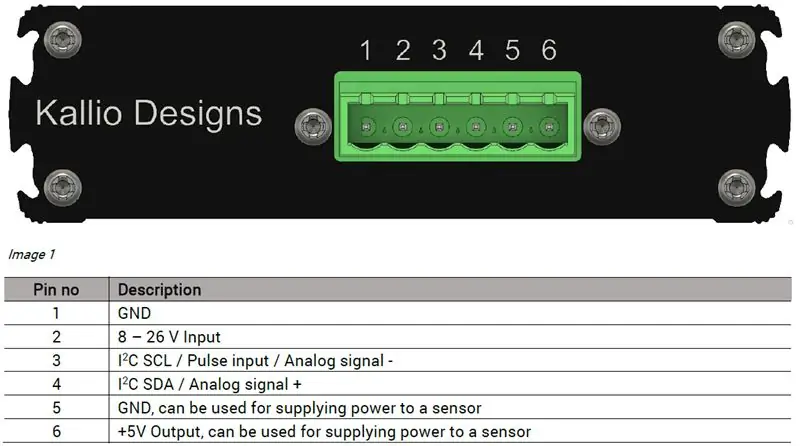

-
Conecte a fonte de alimentação da Ponte do Sensor ao conector de parafuso na frente
- Se você estiver usando um adaptador PCB, conecte os fios de acordo com a silkscreen na placa do adaptador
- Se não estiver usando um adaptador, consulte a pinagem para conexões
- Você também pode alimentar o dispositivo com Power over Ethernet (PoE)
- Conecte um cabo Ethernet da porta frontal ao roteador, você deverá ver o LED indicador verde aceso, bem como os LEDs da porta Ethernet indicando tráfego.
Etapa 2: conectar o sensor de umidade T9602
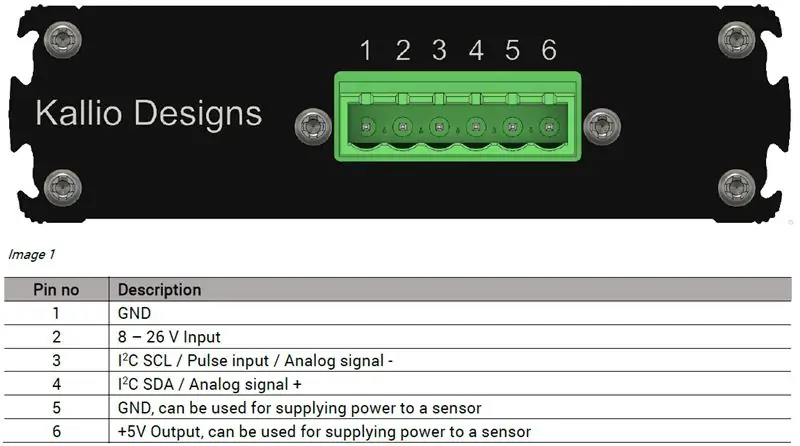


Se você estiver usando o adaptador, basta conectar o conector do fio.
Caso contrário, consulte a imagem da pinagem e a folha de dados do T9602:
Pinos da ponte do sensor (cor do fio):
- GND (fonte de alimentação negativa)
- Entrada de tensão (fonte de alimentação positiva)
- SCL (fio preto)
- SDA (fio branco)
- GND (fio verde)
- Energia do sensor 5 V (fio vermelho)
Etapa 3: ler os resultados
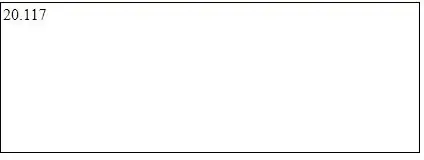
Abra o navegador escolhido (testado em Mozilla Firefox, MS Edge, Google Chrome).
Digite https://192.168.1.190/T96025D1RH na barra de endereço e você deverá ver uma leitura de umidade. Use https://192.168.1.190/ T96025D1T para ler a temperatura.
Você deve ver a leitura exibida.
Você também pode usar Python ou outras linguagens de programação capazes de comunicação HTTP. O Sensor Bridge envia os metadados necessários para navegadores e bibliotecas de software.
Caso contrário, verifique o seguinte:
- o endereço IP padrão está dentro do intervalo de concessão de IP do servidor DHCP
- a porta 80 está disponível para comunicação na rede.
- O IP não é usado por outro dispositivo (se você não conseguir visualizar todos os dispositivos, pode tentar fazer o ping do endereço com a ponte de sensor desconectada e conectada)
Recomendado:
Leitura e representação gráfica dos dados do sensor de luz e temperatura com Raspberry Pi: 5 etapas

Leitura e representação gráfica de dados do sensor de luz e temperatura com Raspberry Pi: Neste Instructable, você aprenderá a ler um sensor de luz e temperatura com o conversor analógico-digital ADS1115 e o conversor analógico-digital ADS1115 usando matplotlib. Vamos começar com os materiais necessários
Automatizando uma estufa com LoRa! (Parte 1) -- Sensores (temperatura, umidade, umidade do solo): 5 etapas

Automatizando uma estufa com LoRa! (Parte 1) || Sensores (Temperatura, Umidade, Umidade do Solo): Neste projeto irei mostrar como automatizei uma estufa. Isso significa que vou mostrar como construí a estufa e como conectei a eletrônica de energia e automação. Além disso, mostrarei como programar uma placa Arduino que usa L
Leitura de temperatura usando o sensor de temperatura LM35 com Arduino Uno: 4 etapas

Lendo a temperatura usando o sensor de temperatura LM35 com o Arduino Uno: Olá, pessoal, neste instructables aprenderemos como usar o LM35 com o Arduino. Lm35 é um sensor de temperatura que pode ler valores de temperatura de -55 ° C a 150 ° C. É um dispositivo de 3 terminais que fornece tensão analógica proporcional à temperatura. Hig
Monitor de Umidade sem fio (ESP8266 + Sensor de Umidade): 5 etapas

Monitor de Umidade sem fio (ESP8266 + Sensor de Umidade): compro salsa em maconha e, na maior parte do dia, o solo estava seco. Então eu decido fazer esse projeto, sobre detectar a umidade do solo no vaso com salsa, para verificar, quando preciso deitar terra com água. Acho que esse sensor (sensor capacitivo de umidade v1.2) é bom porque
Suporte para laptop de $ 3 e 3 etapas (com óculos de leitura e bandeja de canetas): 5 etapas

Suporte para laptop de $ 3 e 3 etapas (com óculos de leitura e bandeja de canetas): Este $ 3 & O suporte para laptop de 3 etapas pode ser feito em 5 minutos. É muito forte, leve e pode ser dobrado para levá-lo aonde quer que você vá
